pdf编辑器怎么把多个pdf文件合并成一个发布时间:2021年06月21日 15:36
大家好!最近有很多小伙伴问我一个问题,那就是PDF文件合并方面的问题。PDF文件是以PostScript语言图像模型为基础,无论在哪种打印机上都可保证精确的颜色和准确的打印效果。PDF将忠实地再现原稿的每一个字符、颜色以及图像。在了解了一下pdf格式以后,我给大家整理了一篇PDF文件合并的教程,有需要的小伙伴可以看一看。
步骤如下:
1、这里用一本书名为:《Optical WirelessCommunications》来举例,它共有11章,现在任务是要把它所有章节合并成一个PDF文件。
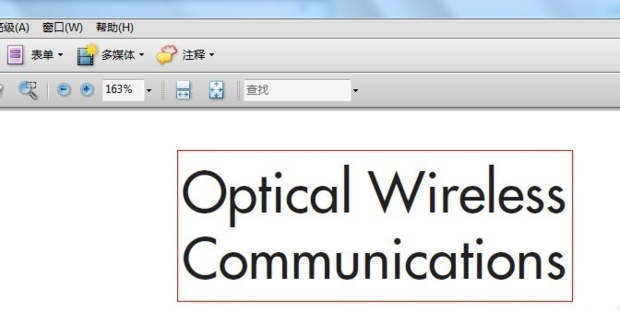
2、这时候,我们不必把这些文件打开,也不必把PDF软件打开,这就是这个软件能快速合并多个PDF文件节省时间的地方,当然也是他能快速合并多个PDF文件的原因之所在。方法就是:只需要全部选中这些要合并的文件,可以利用快捷键【Ctrl+A】来全部选中所有要合并的文件。
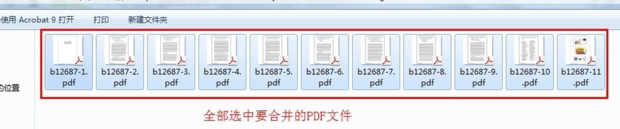
3、下一步,我们用鼠标【右击】选中文件的阴影部分,将鼠标的光标移动到【在Acrobat中合并支持的文件】。
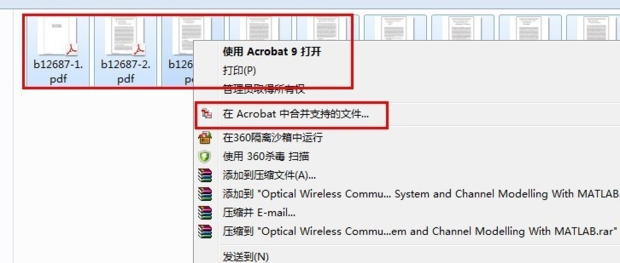
4、跳出如下对话框,可以看到所以选中的文件都在上面,至于排序是否正确检查一下就知道了;如果排序不对,可以利用上移和下移来调整他们的排序。
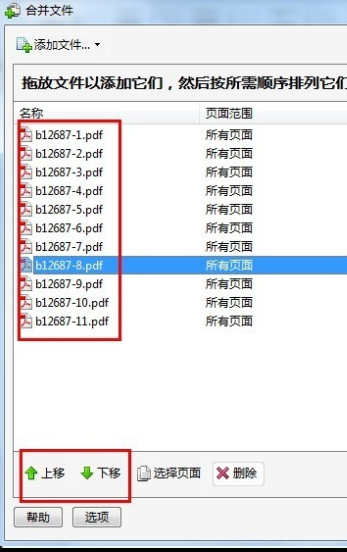
5、大家在合并的时候可以根据自己的需要将文件合并成高质量、中等质量和低等质量的PDF文件。一般默认是中等质量的,因为质量越好,文档占有的空间就会越大,可能到时候打开的速度就越慢了,分辨率太高,有时候反而不好。
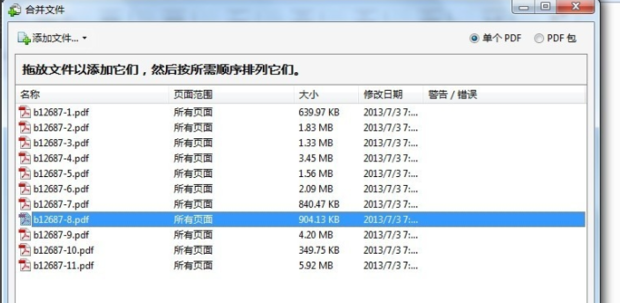
6、下一步,我们点击【合并】之后,软件就自动运行,开始合并了。由于这个软件的优越性,所以他的合并速度非常快。
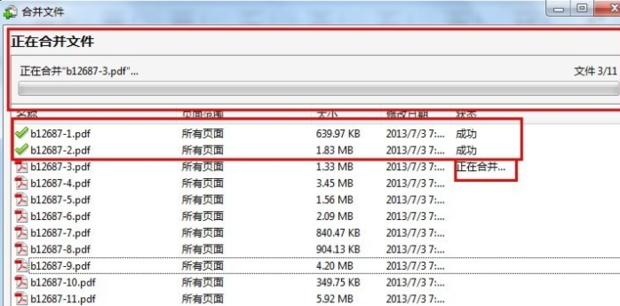
7、合并完之后会自动跳出一个对话框,要求你给文件命名并保存。

以上的内容就是PDF文件合并的操作方法,不知道各位小伙伴看了以后有什么感觉,有没有一种很简单很好操作的感觉,总之,各位有需要的话可以参考着教程试一试。今天的分享就到这了,我们下次再见!
本篇文章使用以下硬件型号:联想小新Air15;系统版本:win10;软件版本:Adobe Acrobat 9.0。





















